将IList数据导出至Excel(亲测成功)
Python实现将sqlite数据库导出转成Excel(xls)表的方法
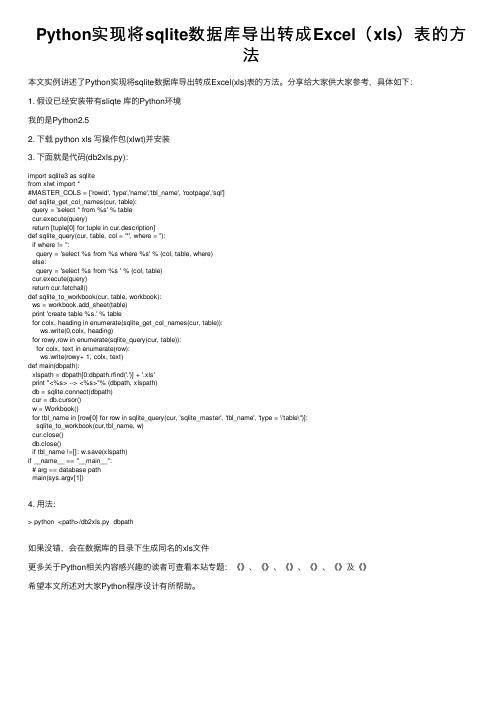
Python实现将sqlite数据库导出转成Excel(xls)表的⽅法本⽂实例讲述了Python实现将sqlite数据库导出转成Excel(xls)表的⽅法。
分享给⼤家供⼤家参考,具体如下:1. 假设已经安装带有sliqte 库的Python环境我的是Python2.52. 下载 python xls 写操作包(xlwt)并安装3. 下⾯就是代码(db2xls.py):import sqlite3 as sqlitefrom xlwt import *#MASTER_COLS = ['rowid', 'type','name','tbl_name', 'rootpage','sql']def sqlite_get_col_names(cur, table):query = 'select * from %s' % tablecur.execute(query)return [tuple[0] for tuple in cur.description]def sqlite_query(cur, table, col = '*', where = ''):if where != '':query = 'select %s from %s where %s' % (col, table, where)else:query = 'select %s from %s ' % (col, table)cur.execute(query)return cur.fetchall()def sqlite_to_workbook(cur, table, workbook):ws = workbook.add_sheet(table)print 'create table %s.' % tablefor colx, heading in enumerate(sqlite_get_col_names(cur, table)):ws.write(0,colx, heading)for rowy,row in enumerate(sqlite_query(cur, table)):for colx, text in enumerate(row):ws.write(rowy+ 1, colx, text)def main(dbpath):xlspath = dbpath[0:dbpath.rfind('.')] + '.xls'print "<%s> --> <%s>"% (dbpath, xlspath)db = sqlite.connect(dbpath)cur = db.cursor()w = Workbook()for tbl_name in [row[0] for row in sqlite_query(cur, 'sqlite_master', 'tbl_name', 'type = \'table\'')]:sqlite_to_workbook(cur,tbl_name, w)cur.close()db.close()if tbl_name !=[]: w.save(xlspath)if __name__ == "__main__":# arg == database pathmain(sys.argv[1])4. ⽤法:> python <path>/db2xls.py dbpath如果没错,会在数据库的⽬录下⽣成同名的xls⽂件更多关于Python相关内容感兴趣的读者可查看本站专题:《》、《》、《》、《》、《》及《》希望本⽂所述对⼤家Python程序设计有所帮助。
plsql将表结构导出到excel中的两种方式
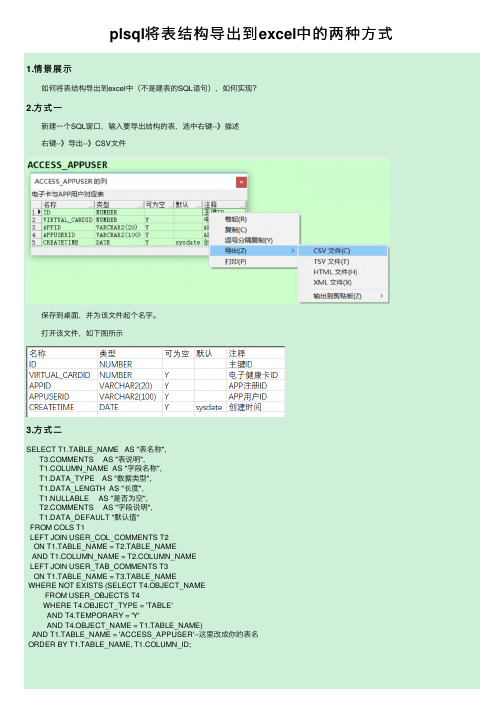
plsql将表结构导出到excel中的两种⽅式1.情景展⽰ 如何将表结构导出到excel中(不是建表的SQL语句),如何实现?2.⽅式⼀ 新建⼀个SQL窗⼝,输⼊要导出结构的表,选中右键--》描述 右键--》导出--》CSV⽂件 保存到桌⾯,并为该⽂件起个名字。
打开该⽂件,如下图所⽰3.⽅式⼆SELECT T1.TABLE_NAME AS "表名称",MENTS AS "表说明",T1.COLUMN_NAME AS "字段名称",T1.DATA_TYPE AS "数据类型",T1.DATA_LENGTH AS "长度",T1.NULLABLE AS "是否为空",MENTS AS "字段说明",T1.DATA_DEFAULT "默认值"FROM COLS T1LEFT JOIN USER_COL_COMMENTS T2ON T1.TABLE_NAME = T2.TABLE_NAMEAND T1.COLUMN_NAME = T2.COLUMN_NAMELEFT JOIN USER_TAB_COMMENTS T3ON T1.TABLE_NAME = T3.TABLE_NAMEWHERE NOT EXISTS (SELECT T4.OBJECT_NAMEFROM USER_OBJECTS T4WHERE T4.OBJECT_TYPE = 'TABLE'AND T4.TEMPORARY = 'Y'AND T4.OBJECT_NAME = T1.TABLE_NAME)AND T1.TABLE_NAME = 'ACCESS_APPUSER'--这⾥改成你的表名ORDER BY T1.TABLE_NAME, T1.COLUMN_ID; 说明:如果没有具体表名这个限制条件的话,查出的是该⽤户下所有表格的表结构。
导出excel方法

导出excel方法导出Excel是一种非常常见的操作,它允许我们将数据以电子表格的形式保存,并可以进行进一步的处理和分析。
在这里,我将为您介绍三种常见的导出Excel 的方法。
方法一:使用开源库(如pandas)进行导出pandas是一个强大的数据分析库,可以用于处理和分析结构化数据。
它提供了一个非常方便的方法来导出数据到Excel文件。
下面是一个使用pandas库导出数据到Excel的示例代码:import pandas as pd# 创建一个数据集data = {'姓名': ['张三', '李四', '王五'],'年龄': [25, 30, 35],'性别': ['男', '女', '男']}df = pd.DataFrame(data)# 导出数据到Exceldf.to_excel('data.xlsx', index=False)在这个例子中,我们首先创建了一个包含姓名、年龄和性别的数据集。
然后,我们使用`to_excel()`方法将数据集导出到一个名为"data.xlsx"的Excel文件中。
参数`index=False`用于防止生成的Excel文件中包含索引列。
方法二:使用Python自带的csv模块进行导出Python自带了一个csv模块,可以用于操作逗号分隔值(CSV)格式的数据。
尽管CSV是一种常见的数据存储格式,但它也可以很容易地导出为Excel文件。
下面是一个使用csv模块导出数据到Excel的示例代码:import csv# 创建一个数据集data = [['姓名', '年龄', '性别'],['张三', 25, '男'],['李四', 30, '女'],['王五', 35, '男']]# 导出数据到Excelwith open('data.csv', 'w', newline='') as file:writer = csv.writer(file)writer.writerows(data)在这个例子中,我们首先创建了一个包含姓名、年龄和性别的数据集。
体温上报实现数据库数据导出到Excel表中(POI实现)

体温上报实现数据库数据导出到Excel表中(POI实现)
最近⼏天对体温上报⼩软件进⾏更新,增加导出数据库数据到Excel表中。
因为要导出数据到Excel表中,于是就上⽹查询怎么做,需要导⼊jar包
有两种⽅法,⼀个是导⼊jxl包,另⼀个是导⼊poi包。
我使⽤的是poi包,但是再导⼊到Android中有许多的问题,所以这⾥分享⼀下我是如何导⼊的,也算是提供⼀种⽅法。
⾸先我是先根据他⼈的博客⼀步步做的
但是在导⼊包并且写好⾃⼰的代码时发现总是出现多个⽂件路径相同问题,总之就是导⼊到Android中的jar中有重复之类的问题,但是在我看了⼏遍后,
带线没有啊,后来上⽹查知道poi包导⼊是有⼀些问题的,这些问题就不多说了,上⽹查了好久也没找到解决⽅法,最后⾃⼰就只能⼀点点试,最后终于算是解决了,我就简单说⼀下我是怎么解决的吧
⾸先导⼊poi所有的包后
我只给三个添加了依赖
只添加这三个依赖就解决了重复的问题,具体原因,我也没研究出来,后续会继续研究。
然后解决这个之后还会有⼀个问题,需要commons-math3-3.6包,
这⾥分享给⼤家
poi如果不想去官⽹下载,这⾥有我已经下载好的:
然后⽬前这个⼩软件代码(还没完⼯,之后会继续修改)上传到了GitHub上:。
如何把日志导入到excel文档图文教程(含url去重)

以下内容是从日志合并拆分一直到导入excel,然后进行百度抓取url去重的全过程,因此用到了不少知识,为了更多初入门的朋友明白,请参考以下几个贴子。
我是用Ubuntu下的linux进行日志拆分的,所以有兴趣的朋友请点击Ubuntu和lynx安装指南(图文攻略)日志分析的方法是采用zhiping版主的Linux下使用grep命令分析网站日志虚拟机上文件与win主机共享的方法wmware下ubuntu共享文件夹之手把手教程。
(日志分析必备)一,进入终端,输入cd /mnt/hgfs进入共享文件夹,我的共享文件目录是gnbase,所以我接着输入cd gnbase注:ls是查看文件及目录命令。
二,合并和拆分相关日志(Linux下使用grep命令分析网站日志)输入cat *.log >3.log (把所有的log日志合并为3.log)输入grep "Baiduspider+" 3.log >baiduspider.log (拆分3.log中的百度蜘蛛日志)三,退出虚拟机,进入我们的XP主机上,可以看到我们刚刚的操作记录四,此时我们就要把log或txt文件导入到excel中了。
新建一个excel文档,点击文件-打开,然后找到我们刚刚的文件baiduspider.log五,然后就是相关选项的选择通过以上操作,log日志就成功导入到excel文档中了。
如下图第二部分,url去重。
有兴趣的同学可以同时参考波菜的如何查询唯一不重复抓取量,和zhiping版主的在火狐浏览器下将光年日志分析系统结果转到Excel分析。
1,进入虚拟机,进入共享目录后,输入命令grep Baiduspider+ 3.log | awk '{print $6}' >url.txt 火这样就把3.log中的百度抓取的url提取到了url.txt,然后我们把url.txt导入到excel文档,如下图看来蜘蛛抓取我的首页量很大呀,呵呵2.点击数据-筛选-高级筛选,然后出现选项,勾选"选择不重复的记录",然后点确定,就得到如下结果。
sqlserve 快速导出excel方法

SQL Server 是一种强大的关系型数据库管理系统,它可以帮助用户存储和管理大量结构化数据。
在实际工作中,我们经常需要将数据库中的数据导出到 Excel 表格中进行分析和处理。
本文将介绍 SQL Server 快速导出 Excel 的方法,希望对大家有所帮助。
1. 使用 SQL Server Management Studio 导出数据我们可以使用 SQL Server Management Studio(SSMS)自带的功能来快速导出数据到 Excel。
具体操作步骤如下:打开 SQL Server Management Studio,并连接到相应的数据库实例。
在 Object Explorer 中找到需要导出数据的数据库,展开该数据库,找到要导出数据的表。
右键点击该表,选择 "Tasks" -> "Export Data"。
在 "Wee to the SQL Server Import and Export Wizard" 窗口中,点击 "Next"。
在 "Choose a Data Source" 窗口中,选择数据源的类型,一般选择"SQL Server Native Client",然后选择要导出数据的数据库实例,输入数据库登入信息,点击 "Next"。
在 "Choose a Destination" 窗口中,选择目标数据源的类型为"Microsoft Excel",然后输入 Excel 文件的路径和名称,点击 "Next"。
在 "Specify Table Copy or Query" 窗口中,选择 "Copy data from one or more tables or views",然后选择要导出的表,点击 "Next"。
如何将网页上的报表导出到excel中
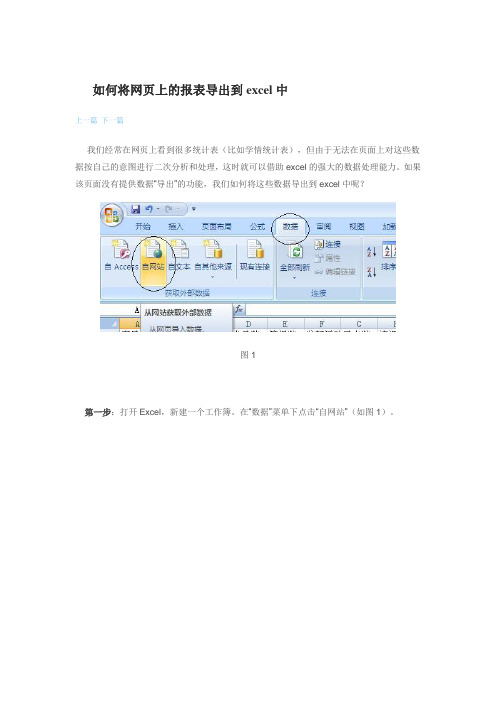
如何将网页上的报表导出到excel中
上一篇下一篇
我们经常在网页上看到很多统计表(比如学情统计表),但由于无法在页面上对这些数据按自己的意图进行二次分析和处理,这时就可以借助excel的强大的数据处理能力。
如果该页面没有提供数据“导出”的功能,我们如何将这些数据导出到excel中呢?
图1
第一步:打开Excel,新建一个工作簿。
在“数据”菜单下点击“自网站”(如图1)。
图2
第二步:如上图2,在地址栏输入需要导出数据的页面地址,并点击“转到”按钮。
页面中部会出现完整的页面。
在需要导入数据的区域前打勾。
然后点击(4)处的“选项”按钮,弹出“web查询选项”对话框。
将其中(5)处的“禁用日期识别”打上勾,点击(6)确定,再回到前面的页面中,点击“导入”即可。
第三步:保存该excel表。
如果页面上的数据经常更新,以后只要打开这上excel表,点击“数据”菜单下的“全部刷新”即可实现文件内的数据与网页上的同步。
小提示:
如果每次刷新的时候,数据的列宽发生了变化,可以在导入的数据区域中点击鼠标右键,选择“数据区域属性”,在弹出的对话框中将“调整列宽”前的“对勾”去掉即可。
如图3.
图3
补充说明:excel如果是2003的,也可以导出的。
只不过上面的操作界面有区别而已。
最简单的方法可以直接在网页上有表格的地点点击鼠标右键,选择“导出到evcel”即可。
如果您觉得这个有和,请转发给您的朋友吧。
快速导入导出数据的EXCEL技巧
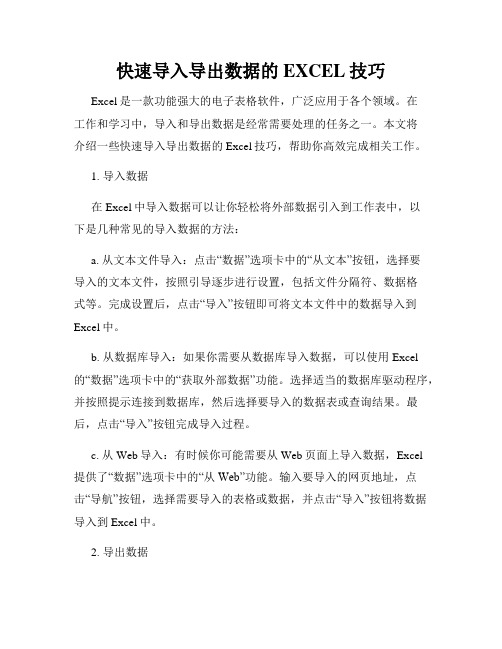
快速导入导出数据的EXCEL技巧Excel是一款功能强大的电子表格软件,广泛应用于各个领域。
在工作和学习中,导入和导出数据是经常需要处理的任务之一。
本文将介绍一些快速导入导出数据的Excel技巧,帮助你高效完成相关工作。
1. 导入数据在Excel中导入数据可以让你轻松将外部数据引入到工作表中,以下是几种常见的导入数据的方法:a. 从文本文件导入:点击“数据”选项卡中的“从文本”按钮,选择要导入的文本文件,按照引导逐步进行设置,包括文件分隔符、数据格式等。
完成设置后,点击“导入”按钮即可将文本文件中的数据导入到Excel中。
b. 从数据库导入:如果你需要从数据库导入数据,可以使用Excel的“数据”选项卡中的“获取外部数据”功能。
选择适当的数据库驱动程序,并按照提示连接到数据库,然后选择要导入的数据表或查询结果。
最后,点击“导入”按钮完成导入过程。
c. 从Web导入:有时候你可能需要从Web页面上导入数据,Excel提供了“数据”选项卡中的“从Web”功能。
输入要导入的网页地址,点击“导航”按钮,选择需要导入的表格或数据,并点击“导入”按钮将数据导入到Excel中。
2. 导出数据导出数据是将Excel中的数据转移到其他文件格式或应用程序中,以下是几种常见的导出数据的方法:a. 导出为CSV文件:CSV文件是一种常用的文本文件格式,可以被多种应用程序识别。
在Excel中,你可以选择要导出的工作表,点击“文件”选项卡中的“另存为”按钮,选择“CSV(逗号分隔)”格式,然后按照提示设置文件名和保存位置,点击“保存”按钮即可将数据导出为CSV文件。
b. 导出为PDF文件:如果你需要将Excel中的工作表导出为PDF文件,可以点击“文件”选项卡中的“另存为”按钮,选择“PDF”格式,按照提示进行设置,包括文件名、页面范围等,然后点击“保存”按钮即可导出为PDF文件。
c. 导出为Word或PowerPoint文件:有时候你可能需要将Excel中的数据导出到Word或PowerPoint中进行进一步编辑和展示。
- 1、下载文档前请自行甄别文档内容的完整性,平台不提供额外的编辑、内容补充、找答案等附加服务。
- 2、"仅部分预览"的文档,不可在线预览部分如存在完整性等问题,可反馈申请退款(可完整预览的文档不适用该条件!)。
- 3、如文档侵犯您的权益,请联系客服反馈,我们会尽快为您处理(人工客服工作时间:9:00-18:30)。
将IList数据导出至Excel(亲测成功)public static class ListExportToExcel<T> where T : class
{
public static Excel.Application m_xlApp = null;
private static string filePath = string.Empty;
public static void ExportExcel(List<T> list,string savepath,bool isbatch)
{
if (EmptyJudgment<T>.IListIsData(list))
{
if (ValueHelp.IsNullOrEmptyBool(savepath))
{
SaveFileDialog s = new SaveFileDialog
{
Title = "保存Excel文件",
Filter = "Excel文件(*.xls)|*.xls",
FilterIndex = 1
};
if (s.ShowDialog() == DialogResult.OK)
filePath = s.FileName;
else
return;
}
else
{
filePath = savepath;
}
ListToExcel(list,isbatch);
}
else
{
MessM.PromptInfo("无数据可导出!");
return;
}
}
private static void ListToExcel(List<T> list,bool IsBatch)
{
Excel.Application m_xlApp = new Excel.Application
{
DisplayAlerts = false,//不显示更改提示
Visible = false
};
Excel.Workbooks workbooks = m_xlApp.Workbooks;
Excel.Workbook workbook =
workbooks.Add(Excel.XlWBATemplate.xlWBATWorksheet);
try
{
object Nothing = Missing.Value;
object format = XlFileFormat.xlWorkbookDefault;
PropertyInfo[] GetPropertyInfo =
typeof(T).GetProperties(System.Reflection.BindingFlags.Public |
System.Reflection.BindingFlags.Instance);
for (int i = 0; i < list.Count; i++)
{
for (int j = 0; j < GetPropertyInfo.Length; j++)
{
PropertyInfo pi = GetPropertyInfo[j];
if (i == 0)
{
m_xlApp.Cells[1, j + 1] = "'" + ;//字段名称
m_xlApp.Cells[2, j + 1] = "'" + pi.GetValue(list[0], null);
}
else
{
m_xlApp.Cells[i + 2, j + 1] = "'" + pi.GetValue(list[i], null);
}
}
}
workbook.SaveAs(filePath, format, Nothing, Nothing, Nothing, Nothing, XlSaveAsAccessMode.xlExclusive, Nothing, Nothing, Nothing, Nothing, Nothing);
workbook.Close(Nothing, Nothing, Nothing);
m_xlApp.Quit();
if (!IsBatch)
{
MessM.PromptInfo("数据导出成功!");
}
}
catch (Exception ex)
{
MessM.PromptInfo("导出异常", "导出异常:" + ex.Message);
}
}
}
public static class IListExportToExcel<T> where T : class
{
public static Excel.Application m_xlApp = null;
private static string filePath = string.Empty;
public static void ExportExcel(IList<T> list)
{
if (EmptyJudgment<T>.IListIsData(list))
{
SaveFileDialog s = new SaveFileDialog
{
Title = "保存Excel文件",
Filter = "Excel文件(*.xls)|*.xls",
FilterIndex = 1
};
if (s.ShowDialog() == DialogResult.OK)
filePath = s.FileName;
else
return;
ListToExcel(list);
}
else
{
MessM.PromptInfo("无数据可导出!");
return;
}
}
private static void ListToExcel(IList<T> list)
{
Excel.Application m_xlApp = new Excel.Application
{
DisplayAlerts = false,//不显示更改提示
Visible = false
};
Excel.Workbooks workbooks = m_xlApp.Workbooks;
Excel.Workbook workbook =
workbooks.Add(Excel.XlWBATemplate.xlWBATWorksheet);
try
{
object Nothing = Missing.Value;
object format = XlFileFormat.xlWorkbookDefault;
PropertyInfo[] GetPropertyInfo =
typeof(T).GetProperties(System.Reflection.BindingFlags.Public | System.Reflection.BindingFlags.Instance);
for (int i = 0; i < list.Count; i++)
{
for (int j = 0; j < GetPropertyInfo.Length; j++)
{
PropertyInfo pi = GetPropertyInfo[j];
if (i == 0)
{
m_xlApp.Cells[1, j + 1] = "'" + ;//字段名称
m_xlApp.Cells[2, j + 1] = "'" + pi.GetValue(list[0], null);
}
else
{
m_xlApp.Cells[i + 2, j + 1] = "'" + pi.GetValue(list[i], null);
}
}
}
workbook.SaveAs(filePath, format, Nothing, Nothing, Nothing, Nothing, XlSaveAsAccessMode.xlExclusive, Nothing, Nothing, Nothing, Nothing, Nothing);
workbook.Close(Nothing, Nothing, Nothing);
m_xlApp.Quit();
MessM.PromptInfo("数据导出成功!");
}
catch (Exception ex)
{
MessM.PromptInfo("导出异常", "导出异常:" + ex.Message);
}
}
}。
